向日葵远程控制客户端是一款功能强大的远程控制软件,该软件无需安装即可使用,可通过手机远程控制电脑桌面,支持远程开机,本站提供向日葵远程控制客户端免费下载,欢迎大家在本站下载。
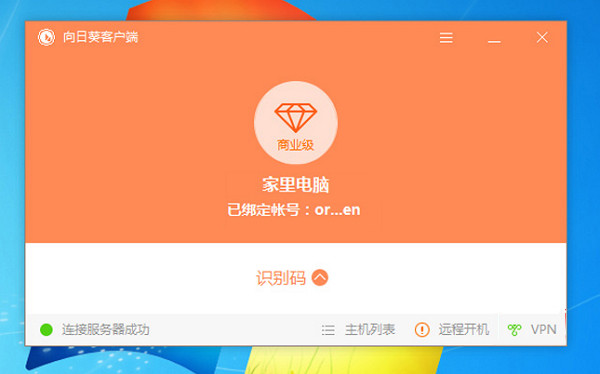
向日葵远程控制软件特色
1、免安装
2、远程桌面控制
3、远程桌面录像
4、远程摄像头监控
5、远程文件传输
6、远程开机
7、桌面直播
8、支持远程命令行快捷操作
向日葵远程控制软件安装步骤
1、下载向日葵远程控制软件安装包,解压缩后得到.exe向日葵远程控制软件安装程序,然后直接用鼠标左键双击打开该程序。
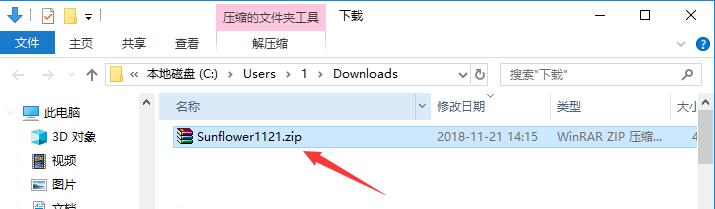
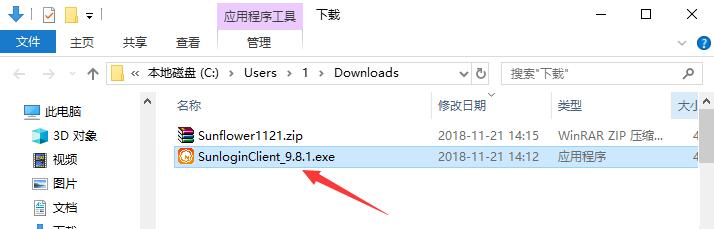
2、进入向日葵安装程序后,首先选择安装方式。如果选择“以绿色版运行”的话,用户可以直接开始使用向日葵远程控制软件,但是只能使用远程桌面功能,文件传输、远程摄像头、远程开机等功能均不可用。
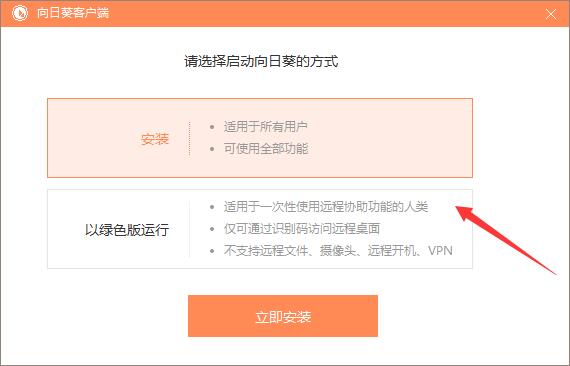
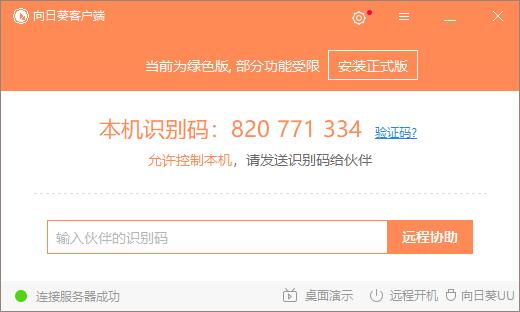
3、如果需要使用其他功能的话,则需要安装正式版向日葵远程控制软件。进入安装页面后,可以点击左下角的“用户协议”打开协议浏览网页。阅读协议后,如无异议,可以直接点击中间的“同意用户协议并安装”直接开始安装。
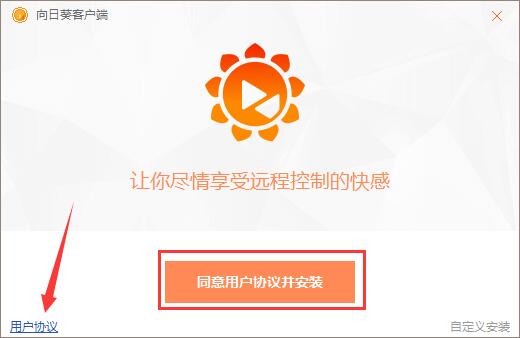
4、当然用户也可以点击右下角的“自定义安装”来自行设置。首先点击“浏览”按钮选择向日葵远程控制软件的安装目录,然后按照个人需要,来选择是否创建向日葵的桌面快捷方式,以及是否将向日葵设置为开机启动软件。全部设置完成后,点击“同意用户协议并安装”开始安装。
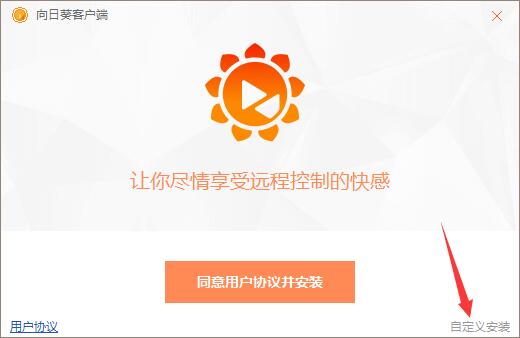
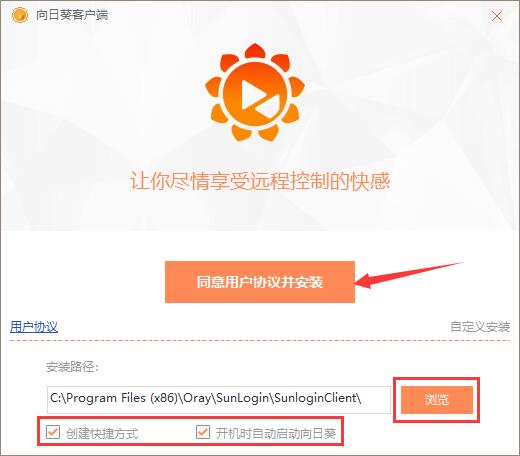
5、等待向日葵远程控制软件安装,这个过程大约需要3分钟。

6、安装结束后,会自动打开向日葵远程控制软件客户端,即表示安装完成。
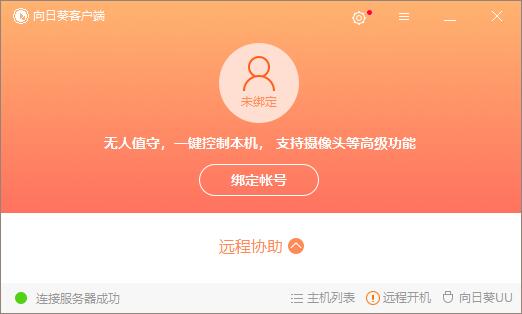
向日葵远程控制软件使用方法
1、安装好向日葵远程控制软件后,会自动弹出新手向导窗口,初次使用的用户可以对主要功能略有了解。首先我们看到的是“远程协助”界面,点击上方的“无人值守”可以切换状态,以便另外一台电脑来控制,如需他人控制此电脑的话,需要将中间的“本机识别码”告诉对方,识别码每台电脑都不相同,以此来确定连接的是哪一台。如果需要控制某台电脑的话,则需要将对方电脑的“本机识别码”填写进下方的输入框中,然后点击“远程协助”即可连接。
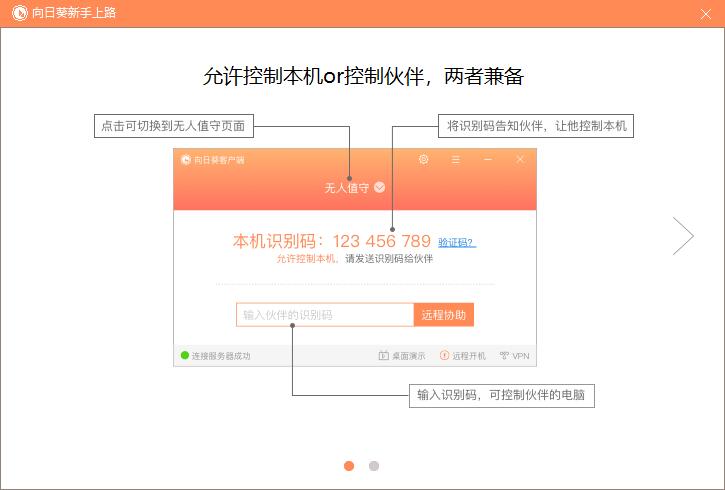
2、如果设置的是“无人值守”模式,则控制方只需一键即可打开访问页面并开始操作。
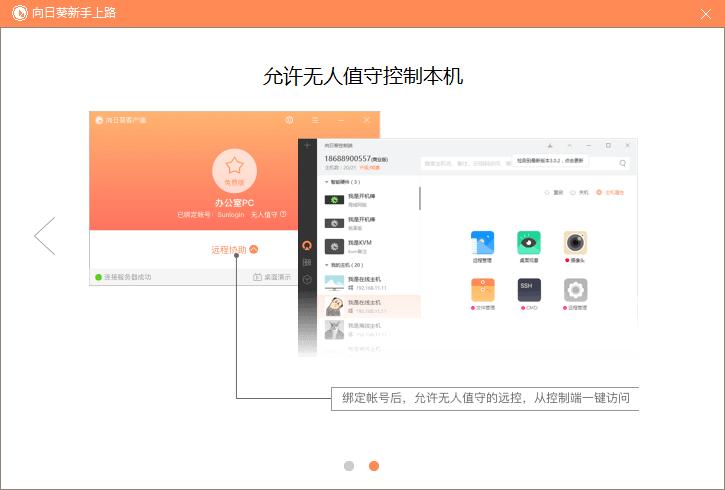
向日葵远程控制软件更新日志
修复已知bug。
- 语言:简体中文
- 版本:9.8.1.15686
- 分类:系统工具
- 更新时间:2018-12-21



















